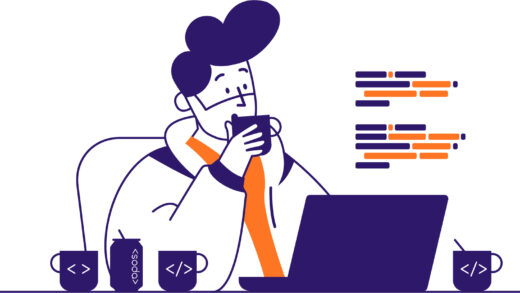Как снова открыть снимки в Snapchat (4 простых шага)

Снапы можно открыть дважды в Snapchat — открыть снап в первый раз и воспроизвести его.
Когда вы отправляете снимок кому-то, он получит его на вкладке «Чаты».
Как только они найдут ваш снимок, они смогут нажмите, чтобы просмотреть в первый раз.
После первого просмотра появится опция «Удерживать, чтобы воспроизвести».
Опция позволяет человеку воспроизвести снап один раз больше, удерживая его.
После того, как снимок был просмотрен дважды, его больше нельзя воспроизвести.
Но что, если есть способ повторно открывать снимки/изображения в Snapchat более двух раз?
Или способ, где вы можете снова открыть их неограниченное количество раз?
В этом руководстве вы узнаете, как повторно открывать снимки в Snapchat (будь то изображение или видео) неограниченное количество раз за 4 простых шага.
- Как снова открыть снимки в Snapchat
- Почему я не могу воспроизвести снимки?
- Можете ли вы получить неограниченное количество повторов в Snapchat?
- Можете ли вы воспроизвести Snapchat после закрытия приложения?
Как снова открыть снимки в Snapchat
Чтобы снова открыть снимки в Snapchat, включите режим полета, просмотрите снимок дважды, переустановите Snapchat и снова откройте снимок.
Включение режима полета — это уловка, позволяющая повторно открывать снимки. много раз.
Однако вам нужно дважды просмотреть снимок, когда включен режим полета, а затем переустановить Snapchat, чтобы он заработал.
Если вы не переустановите Snapchat, вы не сможете повторно открывать фото/видеоснэп несколько раз.
Этот трюк довольно длинныйно это единственный способ повторно открывать снимки более двух раз.
Следовательно, следовать этому руководству от начала до конца стоит того, если вы хотите это сделать.
Ниже приведено пошаговое руководство о том, как повторно открывать снимки в Snapchat.
Шаг 1. Включите режим полета
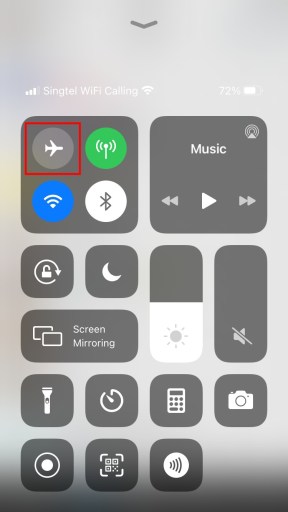
Откройте Snapchat> включите режим полета.
Во-первых, откройте Snapchat и зайди в свои чаты.
Вкладка «Чаты» — это второй значок слева на нижней панели навигации.
Как только вы окажетесь в списке чатов, вы сможете увидеть свои последние снимки и чаты.
Неоткрытые снимки отображаются как «Новые снимки» красным цветом, а полученные снимки отображаются как «Полученные».
Теперь, когда вы в списке чатов, вам нужно включить авиарежим.
Вот как вы можете включить режим полета на iPhone:
- Проведите вверх от нижней части экрана.
- Нажмите на значок самолета, чтобы включить режим полета.
Вот как вы можете включить режим полета на устройстве Android:
- Проведите вниз от верхней части экрана (дважды).
- Нажмите на значок самолета, чтобы включить режим полета.
Чтобы этот трюк сработал, необходимо включить режим полета.
Это связано с тем, что включение режима полета гарантирует, что ты ничего не делаешь в приложении будет обновляться на серверах Snapchat.
Если вы хотите повторно открывать снимок несколько раз, вам нужно включить режим полета.
В противном случае снимок будет обновлен как уже открытый/воспроизведенный в базе данных Snapchat, и вы не сможете повторно открыть его.
Вы успешно включили режим полета на своем устройстве.
На следующем шаге вам необходимо открыть и воспроизвести снимок (который вы хотите повторно открыть более двух раз).
Шаг № 2: Откройте и воспроизведите снимок
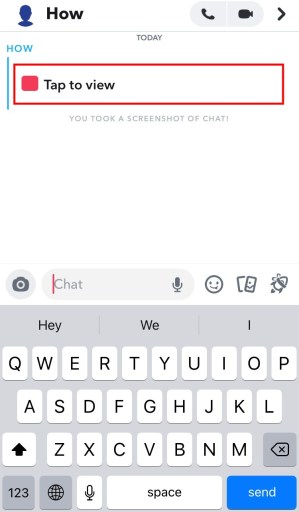
Перейдите к снимку, который вы хотите повторно открыть > откройте снимок > удерживайте, чтобы воспроизвести.
Теперь, когда вы включили режим полета (из предыдущего шага), вам нужно открыть и воспроизвести снимок.
Во-первых, перейти к неоткрытой оснастке которые вы хотите открыть более двух раз.
Обратите внимание, что вы не сможете повторно открывать снимки, которые вы уже открывали/воспроизводили ранее.
Это связано с тем, что снимки, которые вы уже открывали ранее, обновляются в базе данных Snapchat как открытые/воспроизведенные.
Как только вы нашли снап, нажмите на него, чтобы просмотреть его в первый раз.
После того, как вы впервые просмотрели снимок, коснитесь и удерживайте снимок, чтобы воспроизвести его.
Поскольку вы находитесь в режиме полета, снимок не будет обновляться в базе данных Snapchat как открытый/воспроизведенный.
Вы успешно открыли и воспроизвели снимок в режиме полета.
На следующем шаге вам придется удалить и переустановить Snapchat со своего устройства.
Шаг № 3: Удалите и переустановите Snapchat
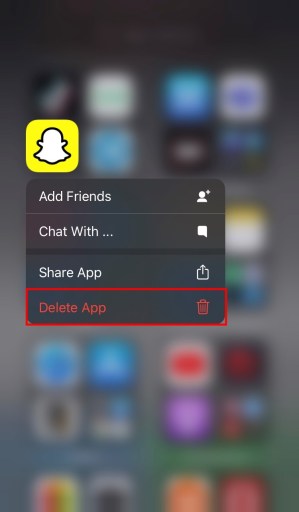
Удалите Snapchat> включите режим полета> переустановите его в App Store/Google Play Store.
Теперь, когда вы открыли и воспроизвели снап, вам нужно удалить и переустановить Snapchat со своего устройства.
Начать с, удалить снэпчат с вашего устройства, удерживая приложение и удаляя его.
Затем отключите режим полета на своем устройстве, чтобы включить доступ в Интернет.
На айфоне можно отключить авиарежим проведя вверх от нижней части экрана и коснувшись значка самолета.
На устройстве Android вы можете отключить режим полета, дважды проведя вниз от верхней части экрана и коснувшись значка самолета.
После того, как вы отключили режим полета, убедитесь, что у вас есть доступ в Интернет, подключившись к Wi-Fi или используя локальные данные.
Затем перейдите в App Store/Google Play Store, найдите Snapchat и переустанови это на вашем устройстве.
Вы успешно переустановили Snapchat на своем устройстве.
На последнем шаге вы сможете повторно открывать снап несколько раз.
Шаг № 4: Откройте Snapchat, обновите чаты и снова откройте снап.
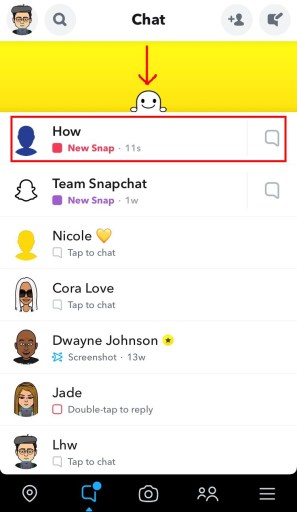
Откройте Snapchat > войдите в систему > чаты > обновите свои чаты > коснитесь чата > включите режим полета > откройте снап > удерживайте, чтобы воспроизвести.
После переустановки Snapchat откройте приложение на своем устройстве.
Затем, авторизоваться в существующую учетную запись Snapchat.
После входа в систему нажмите значок «Чаты» на нижней панели навигации.
Следующий, обновить список чатов проведя пальцем вниз от нижней части экрана и отпустив его.
После обновления списка чатов вернитесь к снимку, который вы открыли и воспроизвели ранее, а затем нажмите на чат один раз.
Вы увидите, что оснастку можно снова открыть.
Как только вы увидите статус «Новый снимок», включить авиарежим еще раз и откройте оснастку.
Открыв снимок, вы также сможете воспроизвести его один раз.
Для повторного просмотра снимка необходимо повторить шаги с 1 по 4 снова.
Имейте в виду, что вам нужно включить режим полета перед просмотром и воспроизведением снимка.
В противном случае снимок будет обновлен как открытый/воспроизведенный в базе данных Snapchat.
Поздравляем, вы научились повторно открывать фото/видеозаписи в Snapchat!
Почему я не могу воспроизвести снимки?
Вы не можете воспроизвести снимки в Snapchat либо потому, что вы уже воспроизвели их один раз, либо вы вышли из приложения.
Если вы уже воспроизвели снап один раз, вы не сможете воспроизвести его снова.
Это связано с тем, что снимки можно открыть только дважды — открыть их в первый раз и воспроизвести.
Во-вторых, у вас может быть вышел из приложения после открытия оснастки один раз.
Если вы вышли из приложения после того, как только один раз открыли снимок, возможность его повторного воспроизведения исчезнет.
Вы можете воспроизвести снимок только в том случае, если вы не вышли из Snapchat при его первом открытии.
Можете ли вы получить неограниченное количество повторов в Snapchat?
Вы можете получить неограниченное количество повторов в Snapchat, выполнив трюк «режим полета».
Чтобы получить неограниченное количество повторов в Snapchat, откройте приложение, включить авиарежимзатем откройте и воспроизведите снимок.
Далее отключите режим полета, удалите и переустановите Snapchat.
Наконец, откройте Snapchat, обновите список чатов, коснитесь чата, включите режим полета, откройте и воспроизведите снимок.
Вы можете повторить этот процесс, чтобы получить неограниченное количество повторов в Snapchat.
Можете ли вы воспроизвести Snapchat после закрытия приложения?
Нет, вы не можете воспроизвести Snapchat после закрытия приложения.
Когда вы открываете снап в первый раз и закрываете приложение, вы можете воспроизвести его исчезнет.
Вы можете воспроизвести снимок только в том случае, если вы остаетесь в приложении после его первого открытия.
Однако, если вы не открыли снап в первый раз, у вас все равно останется возможность открыть его.
Заключение
Иногда вы можете получить снимок, который слишком хорош, чтобы его не сохранить.
К сожалению, снэп можно посмотреть только два раза.
Можно сделать снимок экрана, но это уведомит другую сторону, и они могут не захотеть, чтобы вы это делали.
Возможно, самый простой способ сохранить снимок без уведомления другого человека — это сфотографировать его с помощью другого устройства.
Но если вы хотите повторно открывать снап более двух раз, несколько раз или неограниченное количество раз, вы можете следуйте инструкциям выше.
Дальнейшее чтение
Как сменить аккаунт в Snapchat: 5 шагов (с иллюстрациями)
Что это значит, когда на Snapchat написано «Ожидание»?
Как начать серию в Snapchat
Лим Хау Вэй — основатель Followchain. Не стесняйтесь подписываться на него в Instagram.